WebView之加载网页时增加进度提示
上一节讲了一些webview的基本使用以及在记载网页时如何屏蔽掉第三方浏览器,使我们自己开发的程序成为一个微型浏览器。那么这一节将一下在webView加载网页的过程中如何加上进度提示。效果图如下:
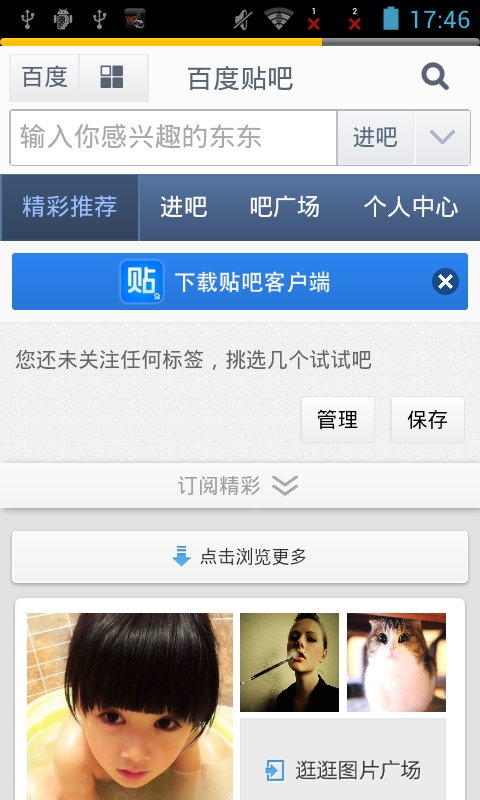
主要代码:
当网页加载时我们希望看到进度条,当网页加载完成时取消进度条。实时的显示进度是在WebViewChromeClient类只能够设置的。这个类提供了一个onProgressChanged(WebView view, int newProgress) (newProgress的最大值是100最小值为0)方法用于更新进度条
代码如下:
//显示进度
webView.setWebChromeClient(new WebChromeClient(){
@Override
public void onProgressChanged(WebView view, int newProgress) {
Log.e("newProgress", newProgress+"");
progressBar.setProgress(newProgress);
if(newProgress >= 100){
progressBar.setVisibility(View.GONE);
}
// super.onProgressChanged(view, newProgress);
} });
下面贴出完整的代码:
一、布局文件:
<LinearLayout xmlns:android="http://schemas.android.com/apk/res/android"
android:layout_width="match_parent"
android:layout_height="match_parent"
android:orientation="vertical"
>
<ProgressBar
android:id="@+id/index_progressBar"
android:layout_width="fill_parent"
android:layout_height="5dp"
style="?android:attr/progressBarStyleHorizontal"
android:progress="0"
android:visibility="visible"
android:secondaryProgress="0"
/>
<WebView
android:id="@+id/index_webView"
android:layout_width="fill_parent"
android:layout_height="fill_parent"
/> </LinearLayout>
其中progressbar用于显示进度条,webview用于显示加载的网页
二、主类,上面我都加了详细的注释,如果那里不明白可以看看注释,这里就不再赘述了。直接上代码。
package cn.yw.sol; import cn.yw.sol.R;
import cn.yw.sol.view.SOLWebView;
import android.app.Activity;
import android.graphics.Bitmap;
import android.os.Bundle;
import android.os.Handler;
import android.util.Log;
import android.view.KeyEvent;
import android.view.Menu;
import android.view.View;
import android.view.View.OnClickListener;
import android.webkit.WebChromeClient;
import android.webkit.WebView;
import android.webkit.WebViewClient;
import android.widget.Button;
import android.widget.EditText;
import android.widget.ProgressBar; /**
* webkit simple demo
* @author tony
*
*/
public class MainActivity extends Activity{
private WebView webView;
private ProgressBar progressBar;
@Override
protected void onCreate(Bundle savedInstanceState) {
super.onCreate(savedInstanceState);
setContentView(R.layout.index);
webView = (WebView)findViewById(R.id.index_webView);//实例化webview对象
progressBar = (ProgressBar)findViewById(R.id.index_progressBar);
//设置webview属性能够执行javascript脚本
webView.getSettings().setJavaScriptEnabled(true);
//设置webView可以缩放,只可以双击缩放
webView.getSettings().setSupportZoom(true);
//设置是否可缩放
webView.getSettings().setBuiltInZoomControls(true);
//无限缩放
webView.getSettings().setUseWideViewPort(true);
//加载需要显示的网页
webView.loadUrl("http://www.baidu.com/");
/**
1.AndroidManifest.xml中必须使用许可"android.permission.INTERNET",否则会出Web page not available错误。
2.如果访问的页面中有Javascript,则webview必须设置支持Javascript。
webview.getSettings().setJavaScriptEnabled(true);
3.如果页面中链接,如果希望点击链接继续在当前browser中响应,而不是新开Android的系统browser中响应该链接,必须覆盖 webview的WebViewClient对象。
*/
webView.setWebViewClient(new WebViewClient(){
@Override
public boolean shouldOverrideUrlLoading(WebView view, String url) {
progressBar.setVisibility(View.VISIBLE);
view.loadUrl(url);
return true;
}
@Override
public void onPageStarted(WebView view, String url, Bitmap favicon) {
super.onPageStarted(view, url, favicon);
}
@Override
public void onPageFinished(WebView view, String url) {
super.onPageFinished(view, url);
}
@Override
public void onLoadResource(WebView view, String url) {
super.onLoadResource(view, url);
}
@Override
public void onReceivedError(WebView view, int errorCode,
String description, String failingUrl) {
super.onReceivedError(view, errorCode, description, failingUrl);
}
});
//显示进度
webView.setWebChromeClient(new WebChromeClient(){
@Override
public void onProgressChanged(WebView view, int newProgress) {
Log.e("newProgress", newProgress+"");
progressBar.setProgress(newProgress);
if(newProgress >= 100){
progressBar.setVisibility(View.GONE);
}
// super.onProgressChanged(view, newProgress);
} });
} //如果不做任何处理,浏览网页,点击系统“Back”键,整个Browser会调用finish()而结束自身
//,如果希望浏览的网 页回退而不是推出浏览器,需要在当前Activity中处理并消费掉该Back事件。
public boolean onKeyDown(int keyCode, KeyEvent event) {
if ((keyCode == KeyEvent.KEYCODE_BACK) && webView.canGoBack()) {
webView.goBack();//退回到上一个页面
return true;
}
return super.onKeyDown(keyCode, event);
} }
WebView之加载网页时增加进度提示的更多相关文章
- 仿微信中加载网页时带线行进度条的WebView的实现
finddreams:http://blog.csdn.net/finddreams/article/details/44172639 为了仿微信中加载网页时带进度条的WebView的实现,首先我们来 ...
- Android开发问题积累 <加载在线Gif><WebView无法加载网页图片>
在线Gif加载 解决办法 Glide完美解决 Glide.with(context).load(pic).placeholder(R.drawable.loading).into(imageView) ...
- JS教程之实现加载图片时百分比进度
思路:思路其实很简单,ajax执行时,会生成一个event对象,其中会包含要加载的文件的大小和当前已经加载完成部分的大小,通过这两个值即可计算出百分比 事件介绍onprogress 当浏览器正在加载媒 ...
- .Net语言 APP开发平台——Smobiler学习日志:如何在webview中加载网页
最前面的话:Smobiler是一个在VS环境中使用.Net语言来开发APP的开发平台 一.目标样式 我们要实现上图中的效果,需要如下的操作: 1.从工具栏上的“Smobiler Components” ...
- Android 显示 WebView ,加载URL 时,向webview的 header 里面传递参数
1.主要布局 <?xml version="1.0" encoding="utf-8"?> <RelativeLayout xmlns:and ...
- android webview无法加载网页
主要原因是没有在AndroidManifest.xml里面设置如下: <user-permission android:name="android.permission.INTERNE ...
- angular6 页面加载数据时的loading提示
使用npm安装ngx-loading模块 npm install --save ngx-loading 在app.module.ts中导入模块 import { BrowserModule } fro ...
- 获取WebView加载HTML时网页中的内容
main.xml如下: [html] view plaincopy <RelativeLayout xmlns:android="http://schemas.android.com/ ...
- 混合开发(一)——WebView开发高级技巧之加载网页以及JavaScript,加载进度条
混合开发(一)--WebView开发高级技巧之加载网页以及JavaScript,加载进度条 现在关于混合开发也越来越多了,很多人喜欢跟随,比如HB,比如RN,其实这东西很早就有这么一个概念了,而且说实 ...
随机推荐
- form图片上传遇到错误
org.springframework.web.multipart.MultipartException: The current request is not a multipart request ...
- Wampserver配置与本地建站
☆根目录修改问题 /.修改运行根目录 1.修改apache配置,将服务请求定位到新目录下 →左击wampserver,点击Apache打开httpd.conf文件,Ctrl+f搜索documentro ...
- 在Ubuntu 13.10 中安装配置 Hadoop 2.2.0
预备条件: 1. 已安装JDK Add Hadoop Group and User $ sudo addgroup hadoop$ sudo adduser --ingroup hadoop hdus ...
- CSS布局模型学习(Float、Position、Flexbox)
一.Floatfloat 属性定义元素在哪个方向浮动.以往这个属性总应用于图像,使文本围绕在图像周围,不过在 CSS 中,任何元素都可以浮动.浮动元素会生成一个块级框,而不论它本身是何种元素. 清除浮 ...
- 正则匹配身份证有bug你知道么?
在开发中,我们需要验证用户的输入信息,多半采用正则验证,下面就是身份证证号的几种常用的正则表达式: var reg = /(^\d{15}$)|(^\d{18}$)|(^\d{17}(\d|X|x) ...
- 创建一个OpenGL窗口
在上节课Windows10+VS2017 用GLFW+GLAD 搭建OpenGL开发环境 中,我们搭建好了OpenGL开发环境.这节课编写代码去测试开发环境. 还是用上节课创建的OpenGL项目,右击 ...
- [iOS] 输入框高度随输入内容变化
一般,类似聊天软件的输入框默认都是显示一行的,在用户输入过程中根据输入文字的内容来改变输入框的高度,以便显示全部文字.像微信,QQ的输入框就是这样的.那么这个效果应该怎么实现呢? 新博客:wosson ...
- StretchBlt和StretchDIBits
StretchBlt:从源矩形中复制一个位图到目标矩形,必要时按目标设备设置的模式进行图像的拉伸或压缩,如果目标设备是窗口DC,则意味着在窗口绘制位图,大致的使用代码如下: void DrawImag ...
- JS中的“==”符号及布尔值转换规则
what are the rules for how == converts types? 关于"=="的比较规则: 1. Comparing numbers and string ...
- LeetCode题解之Contains Duplicate II
1.题目描述 2.题目分析 使用哈希表 和分情况讨论的方法 3.代码 bool containsNearbyDuplicate(vector<int>& nums, int k) ...
